產品支持
您可以閱覽產品的相關CAD文檔和視頻教程等內容,以便于更好的使用浩辰CAD系列軟件。
2021-03-22 6626 CAD鏡像
CAD軟件中CAD鏡像快捷鍵命令是:MI(MIRROR),通常情況下CAD鏡像快捷鍵命令會用于繪制對稱圖形。但是你知道手機CAD看圖軟件中怎么使用CAD鏡像功能來繪制對稱圖形嗎?下面小編就來給大家介紹一下浩辰CAD看圖王手機版中CAD鏡像功能的相關使用技巧吧!
首先在浩辰CAD看圖王APP中打開CAD圖紙,然后點擊圖紙中需要鏡像的實體對象;如下圖所示:

單擊實體后軟件下方即可彈出的“鏡像”按鈕;如下圖所示:

根據軟件上方提示點擊或者框選指定鏡像線一點,調整當前點或指定鏡像線第二點;調整當前點或點擊圖紙右上方“√”確認輸入,即可完成鏡像,此時便可以看到鏡像出來的對稱圖形。如下圖所示:
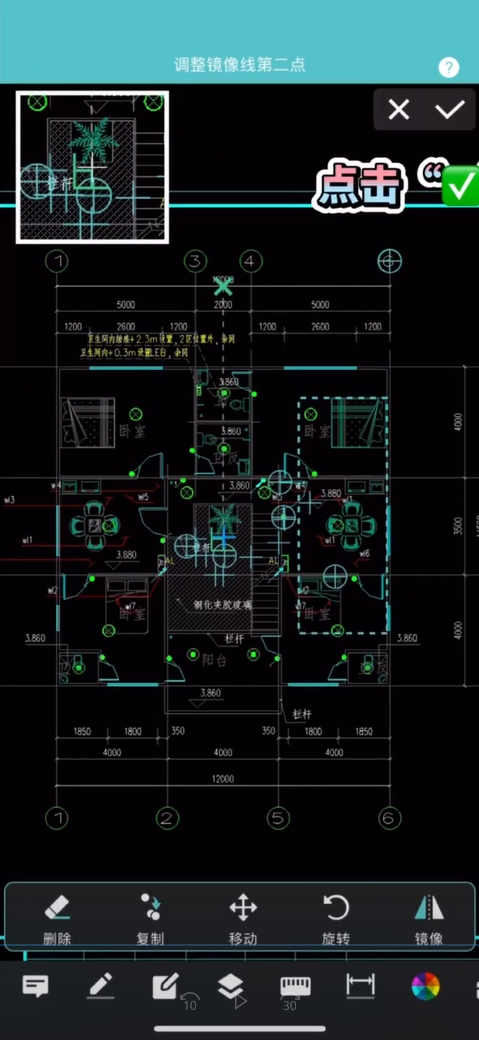
本篇CAD教程中小編給大家分享了浩辰CAD看圖王手機版中CAD鏡像功能的相關使用技巧,各位小伙伴在使用手機查看CAD圖紙的過程中如果需要繪制對稱圖形的話可以參考本篇教程使用浩辰CAD看圖王手機版中的CAD鏡像功能來繪制,更多相關CAD教程請持續關注浩辰CAD官網教程專區!